everything文件列表编辑器的使用指南您是否正在寻找一种便捷的方式来管理和编辑 everything 文件搜索工具中的文件列表?everything 文件列表编辑器可以帮助您快速完成这项任务。本指南将向您展示如何使用该编辑器,让您轻松管理文件列表。本指南将详细介绍以下内容:如何打开 everything 文件列表编辑器如何添加、删除和编辑文件如何使用编辑器的高级功能如果您正在寻找一种简化 everything 文件列表管理的方法,本指南将为您提供所需的信息。
使用方法:
1、双击打开软件,点击上方菜单栏中的"工具",选择下方选项列表中的"文件列表编辑器"。
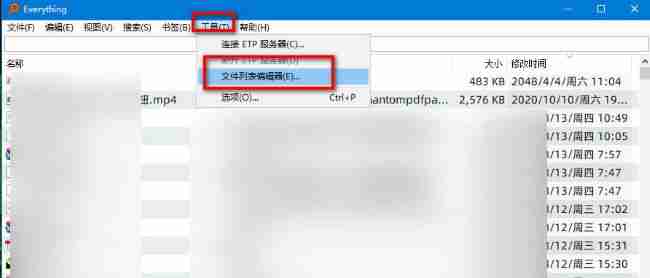
2、在弹出的窗口中,将需要搜索的文件夹,直接拖拽到左侧的文件列表编辑器中,可以同时拖动多个文件夹。
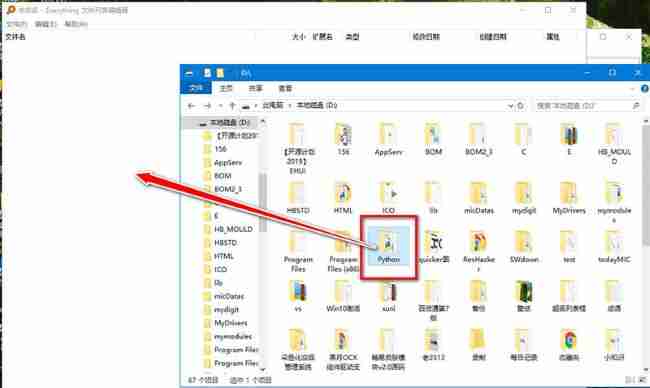
3、这时文件列表编辑器中就会显示出文件夹中的所有文件。
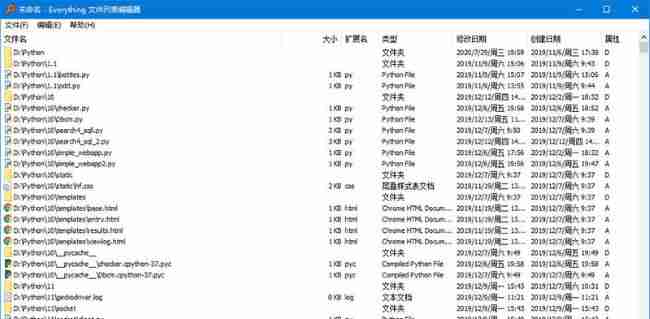
4、按下"Ctrl+s"将其保存。

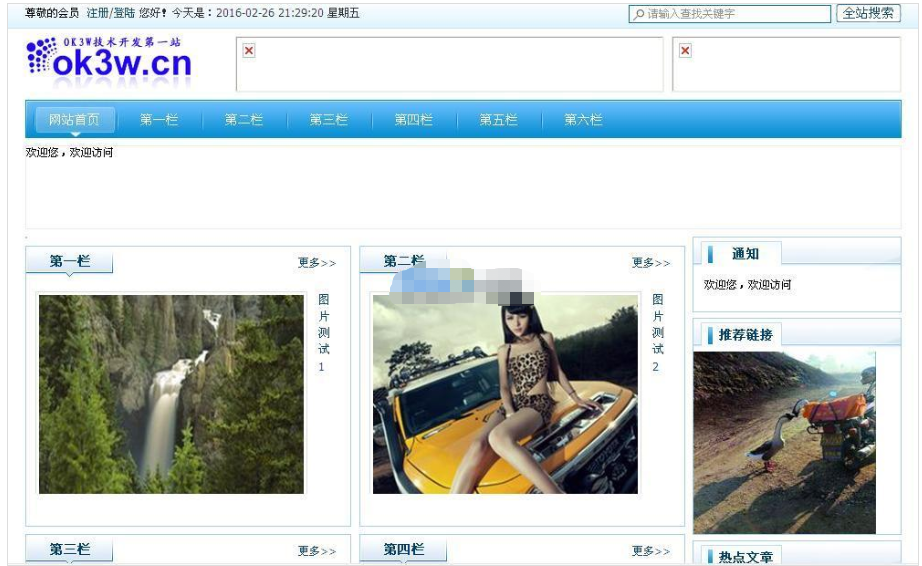
OK3W图片头条系统说明 1:此程序较为适合展示类网站使用,适合首页略缩图更新不太频繁的网站使用,因为添加首页略缩图的时候手工操作的过程比较多,较为繁琐。 2:本次优化编辑器的部分,使编辑器加载的时候更加快速一些。 3:在编辑后院放置3套编辑器,分别是“内页文章编辑器”,“首页略缩图编辑器”,“列表页图片编辑器”,使得操作的时候清晰明了。 4:重要重要重要,要想在首页显示某篇文章略缩图,需
 63
63

5、然后回到软件主页面中,点击左上角的"文件",选择"打开文件列表"。
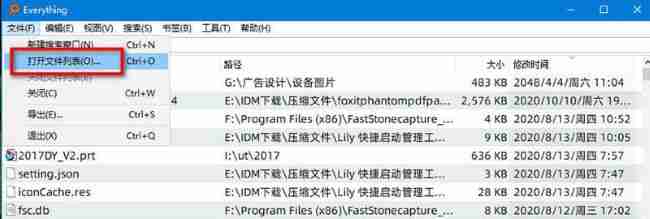
6、在弹出的窗口中选择刚刚保存的文件列表文件,点击"打开"。
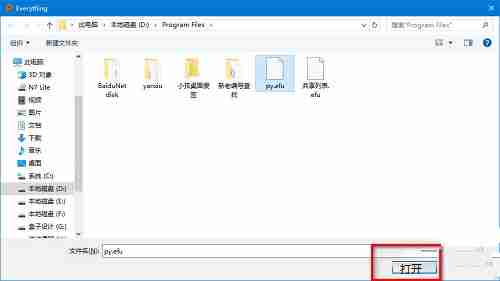
7、此时就能够打开刚刚保存的文件列表内容了。
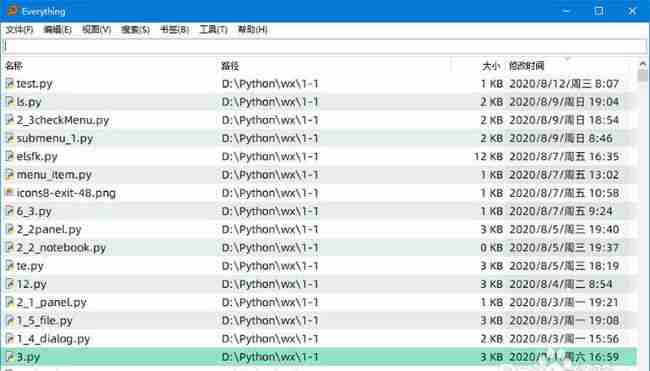
8、最后点击左上角的"文件",选择列表中的"关闭文件列表命令",不然将不会搜索所有的文件。
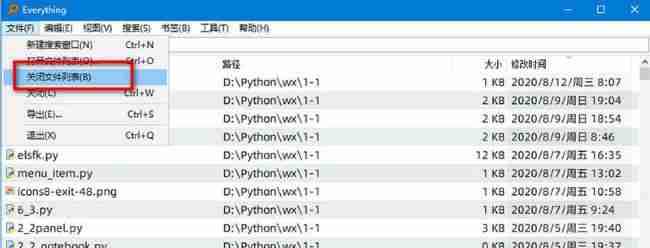
以上就是Everything文件列表编辑器怎么使用的详细内容,更多请关注php中文网其它相关文章!

每个人都需要一台速度更快、更稳定的 PC。随着时间的推移,垃圾文件、旧注册表数据和不必要的后台进程会占用资源并降低性能。幸运的是,许多工具可以让 Windows 保持平稳运行。

Copyright 2014-2025 https://www.php.cn/ All Rights Reserved | php.cn | 湘ICP备2023035733号